- „Windows“ valdymo skydelis yra „Microsoft“ komponentas, leidžiantis koreguoti sistemos nustatymus.
- Pirmą kartą jis buvo pristatytas daugiau nei prieš 30 metų ir galime greitai su juo atsisveikinti.
- Yra keli paprasti būdai, kuriais galite prieiti prie jo ir atlikti reikiamus pakeitimus.
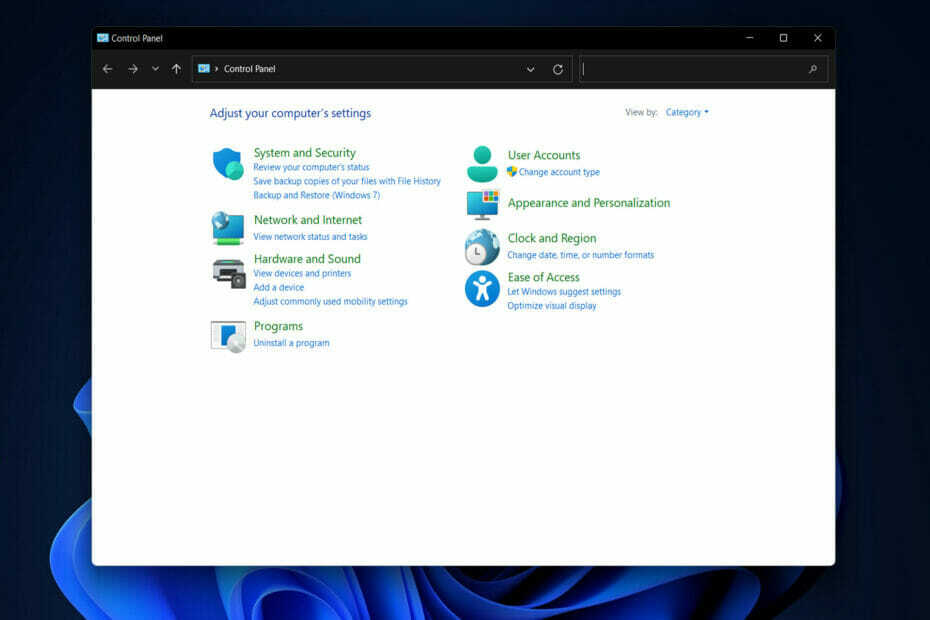
XĮDIEGTI PASPUSTELĖT ATSISIUNČIŲ FAILĄ
- Atsisiųskite „Restoro PC Repair Tool“. kuri ateina su patentuotomis technologijomis (yra patentas čia).
- Spustelėkite Pradėti nuskaitymą Norėdami rasti „Windows 11“ problemas, kurios gali sukelti kompiuterio problemų.
- Spustelėkite Remontuoti visus Norėdami išspręsti problemas, turinčias įtakos jūsų kompiuterio saugai ir našumui
- „Restoro“ atsisiuntė 0 skaitytojai šį mėnesį.
Vartotojai klausė, kas yra „Windows“ valdymo skydelis, ir šiandien mūsų tikslas yra atsakyti į jį. Trumpai tariant, tai yra programėlių arba mažų programų rinkinys, leidžiantis reguliuoti skirtingus „Windows“ operacinės sistemos komponentus.
Nepaisant to, kad ji buvo prieinama nuo Windows 1.0, šiomis dienomis ją rasti yra šiek tiek sunkiau.
Taip yra todėl, kad daugelis jo funkcijų buvo perkeltos į šiuolaikinį meniu „Nustatymai“, todėl jūs gali kilti problemų ieškant senojo „Windows 11“ valdymo skydelio arba galbūt kyla klausimų, ar OS toks yra visi.
Net jei funkcija vis dar yra, ji nėra aiškiai matoma ir turite ją pasiekti naudodami paieškos funkciją arba komandų eilutę.
„Microsoft“ paskelbė, kad „Windows 11“ valdymo skydelis netrukus bus laipsniškai pašalintas, nes buvo atlikta keletas „Nustatymų“ programos pakeitimų, kad būtų įtrauktos kai kurios ankstesnės funkcijos.
Sekite toliau, nes šiandien parodysime, kaip atidaryti ir naudoti valdymo skydelį, taip pat atsakysime į kai kuriuos dažniausiai užduodamus klausimus.
Ar „Windows 11“ turi valdymo skydelį?
„Microsoft“ pristatė „Windows 8“ nustatymų meniu, tačiau jie visiškai nepašalino Valdymo skydo iš operacinės sistemos.
Dauguma jo funkcijų buvo sujungtos į meniu Nustatymai, kuris dubliuoja, o ne pakeičia programėlių funkcijas.
Be to, „Windows 11“ vis dar yra valdymo skydelis, o tai rodo, kad funkcijų perkėlimas buvo lėtesnis, nei galbūt norėjo „Microsoft“.
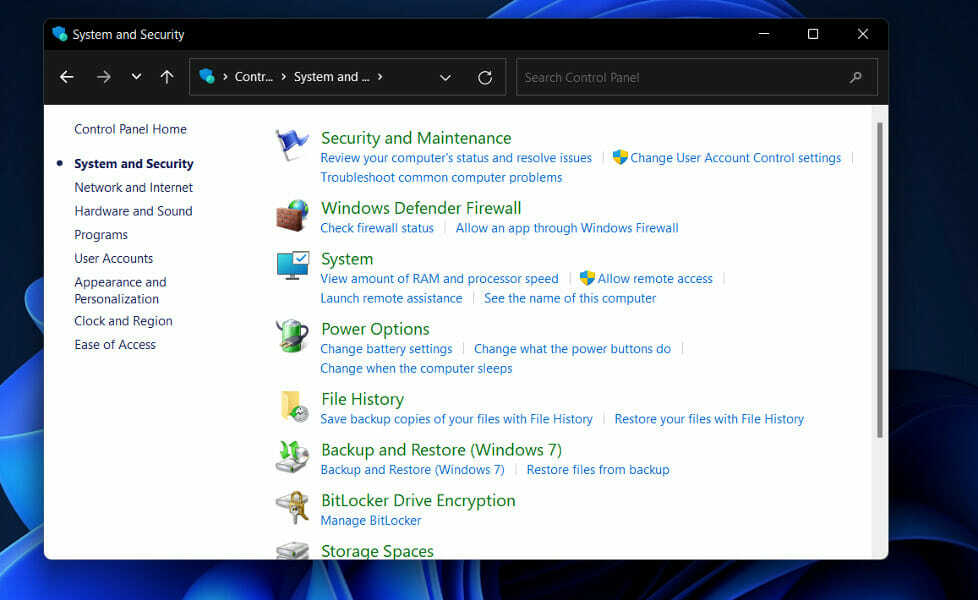
Pavyzdžiai apima galimybę valdyti programas iš dviejų skirtingų vietų: Programos ir funkcijos nustatymų programos skiltyje arba iš Pašalinkite arba pakeiskite programą Programų ir funkcijų programėlės, pasiekiamos per valdymo skydelį, skyrių.
Programų ir funkcijų meniu atitinka „Windows 11“ dizaino struktūrą, o programų ir funkcijų programėlė atrodo panaši į tą, kuri buvo rodoma „Windows 8“ ir „Windows 10“.
Kadangi kalbame apie šią temą, vartotojai klausia, kas yra įtraukiantis valdymo skydelis sistemoje „Windows 10“. Kai naudosite jį savo kompiuteryje, gali išsaugoti perteklinius laikinus duomenis, kuris gali užimti vertingos vietos standžiajame diske.
Eksperto patarimas: Kai kurias kompiuterio problemas sunku išspręsti, ypač kai kalbama apie sugadintas saugyklas arba trūkstamus „Windows“ failus. Jei kyla problemų taisant klaidą, jūsų sistema gali būti iš dalies sugedusi. Rekomenduojame įdiegti „Restoro“ – įrankį, kuris nuskaitys jūsų įrenginį ir nustatys gedimą.
Paspauskite čia atsisiųsti ir pradėti taisyti.
Nors „Nustatymai“ visiškai nepakeitė valdymo skydelio, „Microsoft“ ragina vartotojus vietoj to pereiti prie šios sąsajos.
Kaip galiu naudoti valdymo skydelį, kad pakeisčiau „Windows 11′“ sistemos nustatymus?
1. Naudokite „Windows Search“.
- Paspauskite ant didinamojo stiklo piktograma iš užduočių juostos, kad atidarytumėte Windows paieškos funkcija tada įveskite Kontrolės skydelis ir spustelėkite aukščiausią rezultatą.
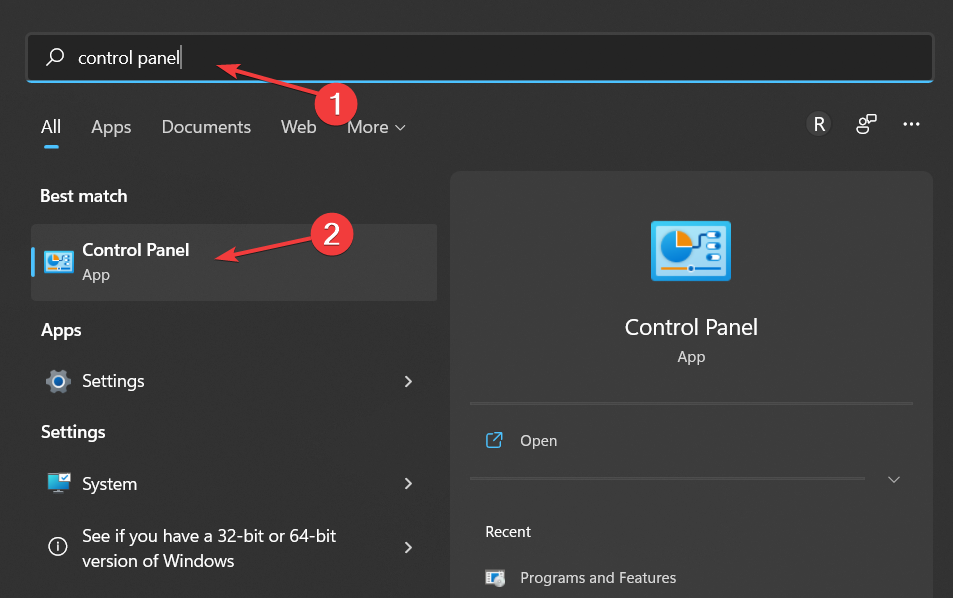
- Ją rasti vis dar gana lengva, nors Microsoft noras, kad žmonės pradėtų naudotis „Settings“ programėle, jaučiasi, nes ši funkcija taip pat atsiras šioje paieškoje.
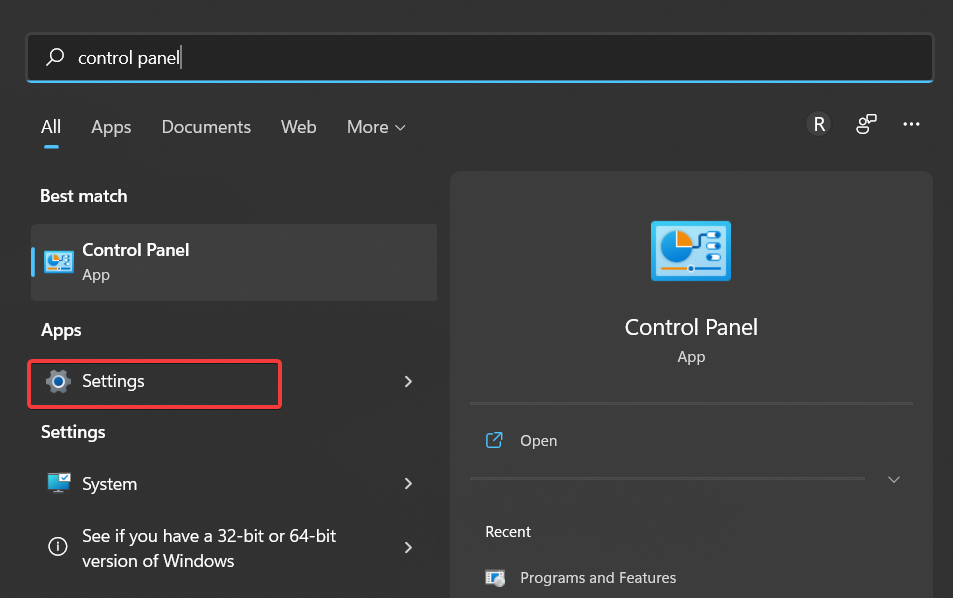
Naudojant kompiuterį, Windows paieška yra labai naudinga funkcija. Jis veikia naudodamas pageidaujamas indeksavimo parinktis, kad padėtų jums rasti tai, ko ieškote.
Indeksavimo procesas veikia fone, iš esmės sukuriant visų failų, kuriuos išsaugojote kompiuteryje, turinį, nepertraukiant jūsų darbo.
- 6 geriausi „Windows 11“ nustatymai geresniam veikimui
- 5 ir daugiau geriausių programų, skirtų „Windows 11“ kompiuteriui tinkinti
- Kaip padaryti, kad „Windows 11“ būtų greitesnė ir jautresnė
2. Naudokite Run
- Laikykite Windows + R klavišus vienu metu atidaryti a Bėk laukelį, tada įveskite kontrolė.
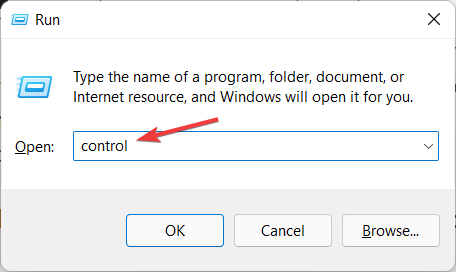
- The Kontrolės skydelis langas bus rodomas iškart paspaudus Įeikite, rodančios visas programėlių kategorijas.
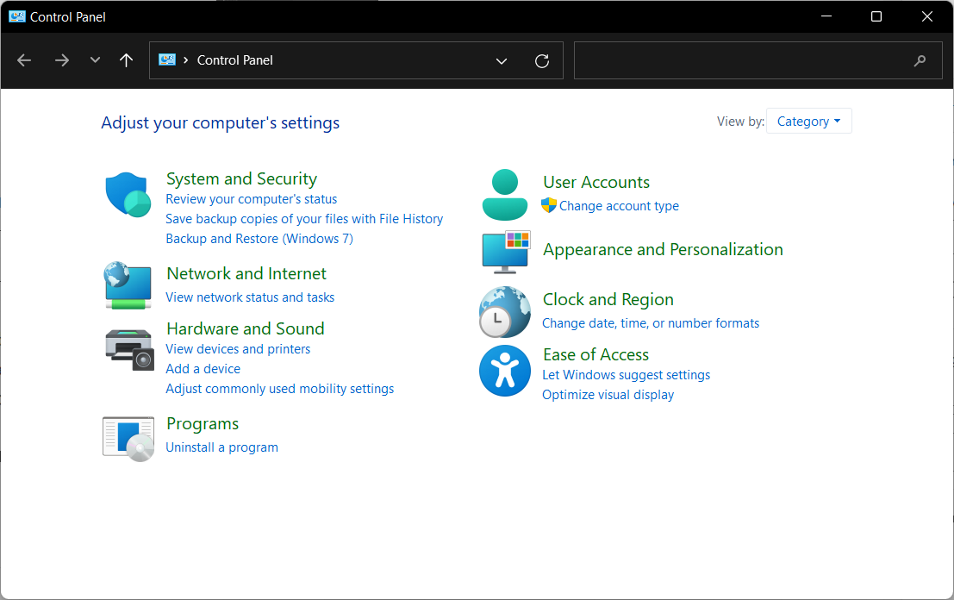
- Arba atidarykite naują Bėk langą ir įveskite cmd.
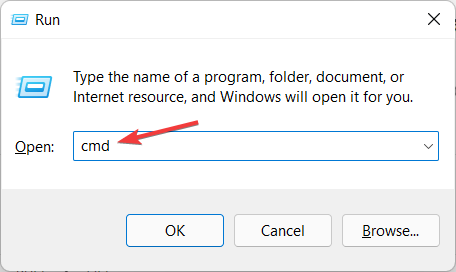
- Viduje Komandinė eilutė skirtuką, įveskite kontrolė ir tada pataikė Įeikite.
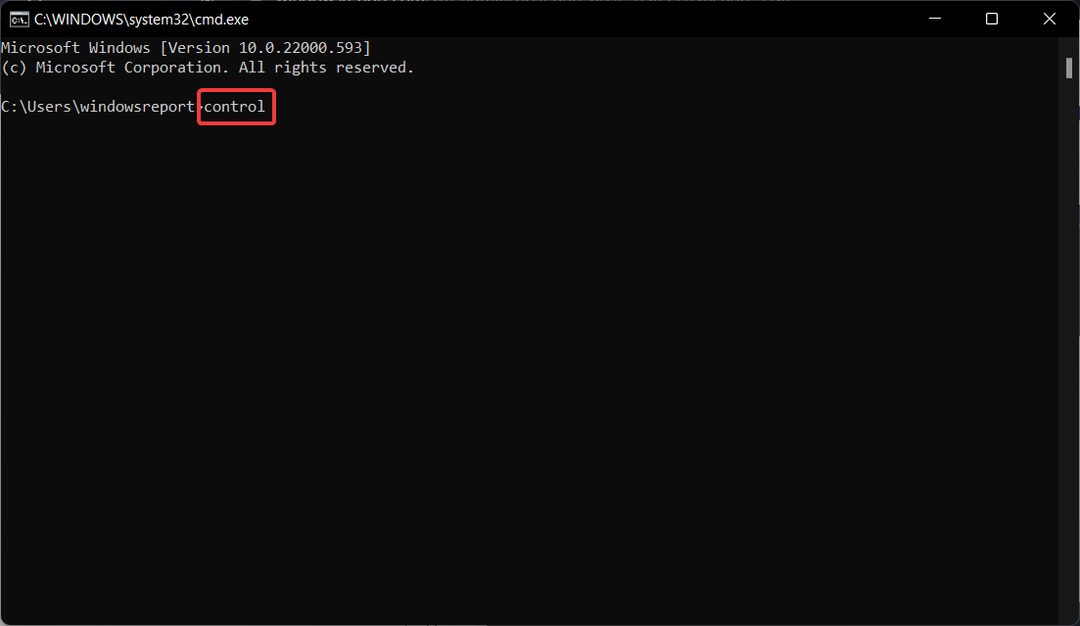
Komanda Vykdyti operacinėje sistemoje, pvz., „Microsoft Windows“ arba „Unix“ tipo sistemose, naudojama programai ar dokumentui, kurio kelias yra žinomas, atidaryti jį atidarant. tiesiai iš komandinės eilutės.
7 dalykai, kuriuos reikia žinoti apie „Windows“ valdymo skydelio funkciją
Valdymo skydas vis dar yra „Windows“ širdis ir gali būti naudojamas praktiškai kiekvienam operacinės sistemos aspektui valdyti. Jis turi prieigą prie visko, nesvarbu, ar tai raktinio žodžio ar pelės nustatymai, slaptažodžio ir vartotojo įrašai, ar grojimas su garsu ir kitais aparatūros pakeitimais.
Nors „Microsoft“ stengiasi jį pakeisti „Nustatymų“ programa, vis tiek galite valdyti savo kompiuterį iš jo, o tam tikrais atvejais tai yra vienintelė vieta, kur rasti konkrečias parinktis.
Štai septyni dalykai, kuriuos turėtumėte žinoti apie „Windows“ valdymo skydelio funkciją, kol visiškai pamirštame, kad ji net egzistavo:
- Pradinė išleidimo data yra 1985 m – Nuo „Windows 1.0“ valdymo skydelis yra „Microsoft“ OS dalis, o kiekvienoje paskesnėje versijoje pristatomos naujos programėlės.
- Tai specialus aplankas – Nuo „Windows 95“ jis buvo įdiegtas kaip specialus aplankas, kuris fiziškai neegzistuoja, o turi tik nuorodas į įvairias programėles, tokias kaip „Internet Options“.
- Kai buvo pridėta Sistema ir sauga (Windows 11). – Saugos centras („Windows 7“), veiksmų centras („Windows 8“) arba sauga ir priežiūra („Windows 10“) pirmą kartą buvo įtraukti į „Windows XP“. Tai suteikia prieigą prie integruotų saugos funkcijų ir informacijos apie esamą antivirusinę programinę įrangą.
- Tai gali apimti trečiųjų šalių programėles – Yra trečiųjų šalių programėlės, pvz., garso ir vaizdo tvarkyklės, VPN paslaugų programos, įvesties įrenginiai ir tinklo įrankiai. „Microsoft“ išjungė visus sparčiuosius klavišus arba trečiosios šalies programinę įrangą, kuri galėjo būti naudojama norint pasiekti nebeveikiantį sistemos puslapį.
- Efektyvi paieškos funkcija – Naršydami valdymo skydelį pagal piktogramas, viršuje esančioje paieškos juostoje įveskite pradinę elemento pavadinimo raidę, kad lengvai jį rastumėte sąraše.
- Saugyklos buvo perkeltos į nustatymus – Saugojimo vietos leidžia sukurti kelių įvairaus dydžio ir sąsajų diskų telkinį. Anksčiau ši funkcija buvo pasiekiama valdymo skydelyje, tačiau vėliau ji buvo perkelta į nustatymų programą.
- Greičiausiai jis pasens – „Microsoft“ pamažu tobulina nustatymų sąsają ir perkelia į ją funkcijas, taip po daugiau nei 30 gyvavimo ir naudojimo metų nutraukdama seną valdymo skydelį.
Dažnai atidarote programą „Nustatymai“, kai norite pakeisti „Windows 11“ konfigūraciją. Kita vertus, patikimas valdymo skydelis ir toliau atlieka svarbų vaidmenį atliekant daugybę konfigūravimo operacijų.
Peržiūrėkite mūsų įrašą, ką daryti, kada Valdymo skydas nereaguoja sistemoje „Windows 10/11“., jei reikia daugiau pagalbos atidarant.
Arba mes paruošėme jums vadovą kaip pataisyti nustatymų programą jei jis sugenda dėl failo sugadinimo ar įvairių kitų priežasčių.
Palikite mums komentarą toliau esančiame skyriuje ir pasakykite, ar šis vadovas jums buvo naudingas. Ačiū, kad skaitėte!
 Vis dar kyla problemų?Pataisykite jas naudodami šį įrankį:
Vis dar kyla problemų?Pataisykite jas naudodami šį įrankį:
- Atsisiųskite šį kompiuterio taisymo įrankį „TrustPilot.com“ įvertino puikiai (atsiuntimas prasideda šiame puslapyje).
- Spustelėkite Pradėti nuskaitymą Norėdami rasti „Windows“ problemas, kurios gali sukelti kompiuterio problemų.
- Spustelėkite Remontuoti visus išspręsti problemas, susijusias su patentuotomis technologijomis (Išskirtinė nuolaida mūsų skaitytojams).
„Restoro“ atsisiuntė 0 skaitytojai šį mėnesį.


